Skype er en multi-platform, populær og almindeligt anvendt kommunikationsapplikation over hele kloden. Ved hjælp af Skype kan vi foretage gratis tale- og videoopkald og oprette forbindelse til forskellige mennesker. Desuden giver det skærmdeling, instant messaging og fildelingsindstillinger. Skype er ikke tilgængeligt i arkivet, fordi det ikke er en open source-app. Vi kan hente og installere skype ved hjælp af Debian Package, snap og Ubuntu Software Center.
Installation af Skype på Ubuntu 20.04 fra Debian-pakken
Åbn terminalen, og download Skype officielle Debian-pakke med wget-kommandoen som følger:
$ wget https: // go.skype.com / skypeforlinux-64.deb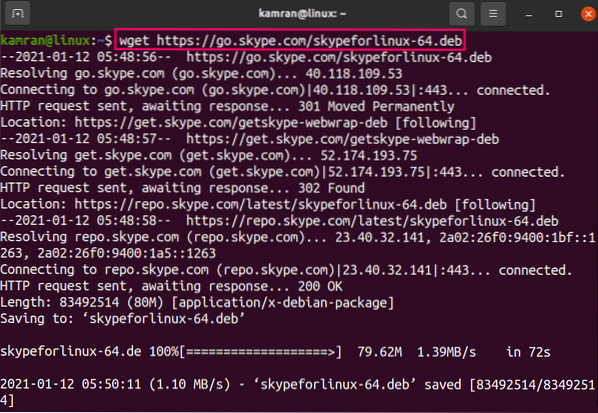
Dernæst skal du opdatere apt-cachen, da det anbefales at gøre det, inden du installerer en ny applikation:
$ sudo apt opdatering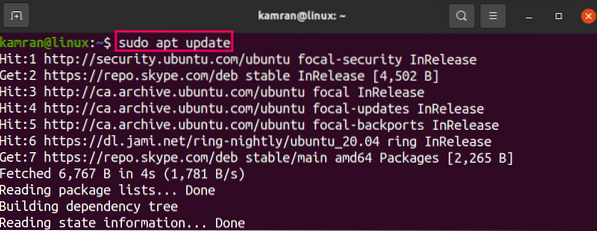
Skriv nu nedenstående kommando for at installere Skype med kommandoen:
$ sudo apt installation ./ skypeforlinux-64.deb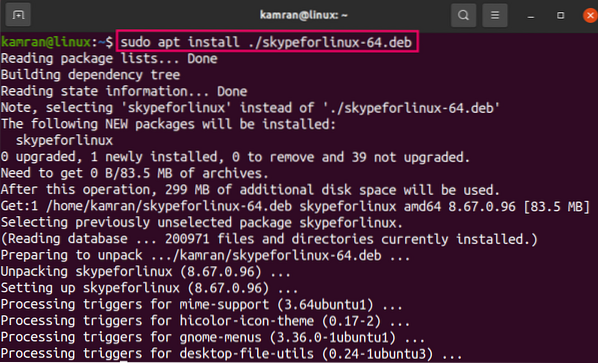
Skype-arkiv føjes til systemet under installationen. Du kan opdatere Skype-versionen ved at opdatere og opgradere systemet ved hjælp af kommandoerne:
$ sudo apt opdatering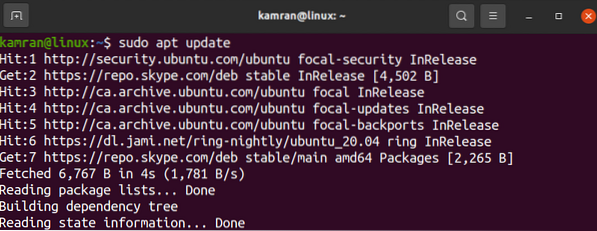

Installer Skype på Ubuntu 20.04 via snap
Snap er en pakkehåndtering og vedligeholder de relaterede afhængigheder og nyeste versioner af applikationer. Skype er tilgængeligt via snap som et snap-program. Skriv nedenstående kommando for at installere Skype via snap:
$ sudo snap installere skype --classic
Bekræft Skype-installationen med kommandoen:
$ sudo snap info skype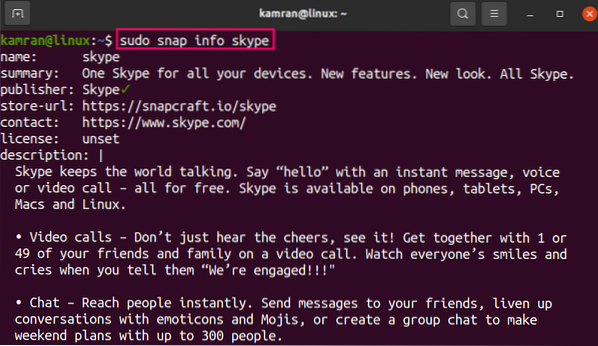
Installer Skype på Ubuntu 20.04 fra Ubuntu Software Center
Ovennævnte metoder bruger kommandolinjen til Skype-installation. Hvis du ønsker at installere Skype ved hjælp af den grafiske brugergrænseflade, er det den anbefalede metode.
Åbn Ubuntu-softwareapplikationen fra applikationsmenuen.

Søg i Skype i søgefeltet.

Vælg Skype-applikationen, og klik på 'Installer.''
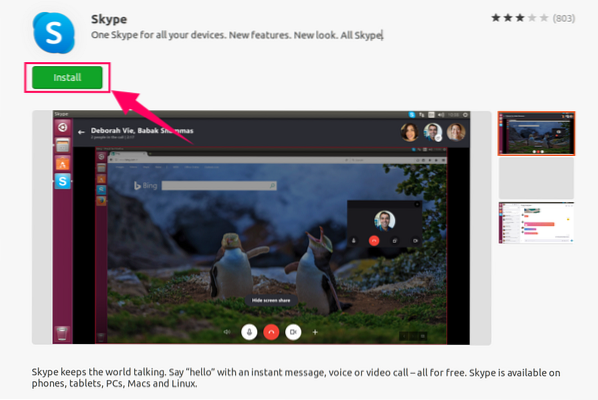
Indtast godkendelsesadgangskoden, og installationen starter.
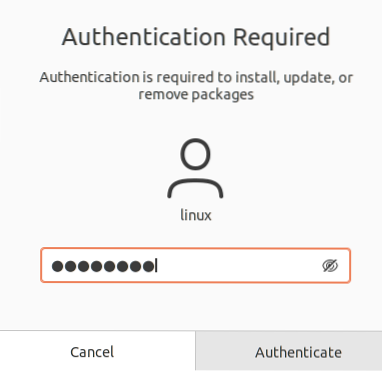
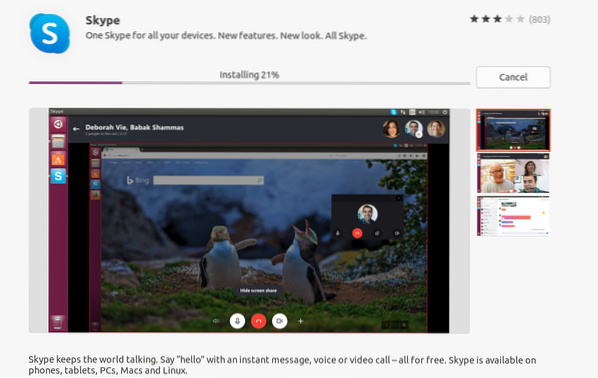
Start og brug Skype-applikationen
Åbn Skype-applikationen fra applikationsmenuen.

Klik på velkomstskærmen på 'Lad os gå'
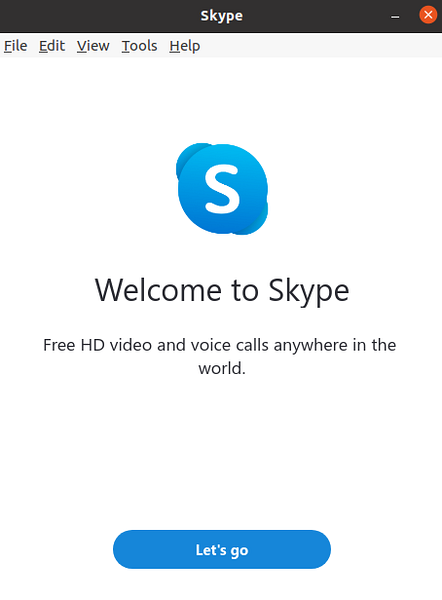
Log derefter ind med en eksisterende konto eller opret en ny konto.
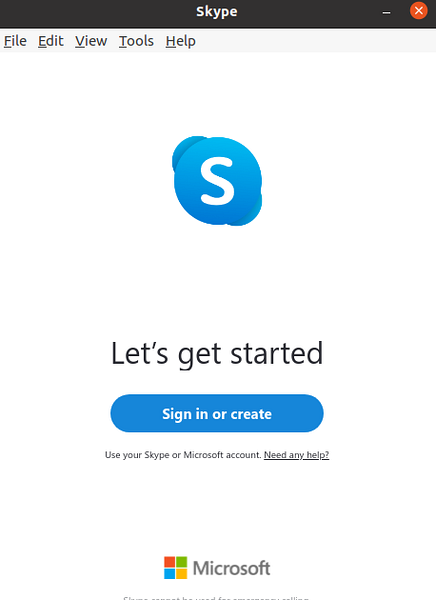
Test lyden, hvis du vil, vælg mikrofonen og klik på 'Fortsæt'.
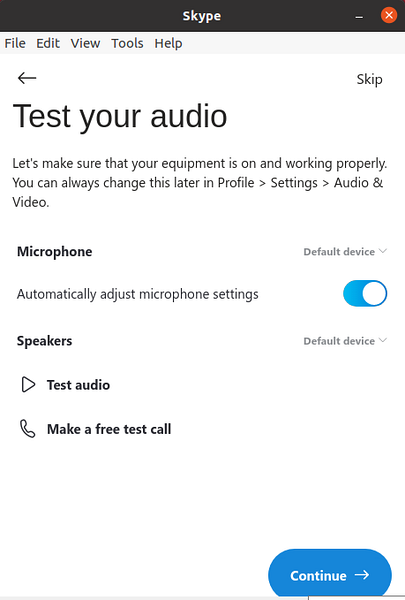
Skype er klar til brug.
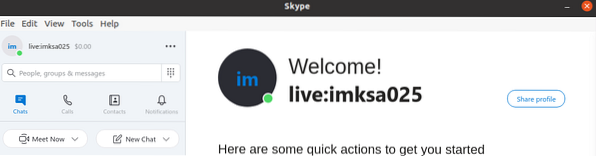
Konklusion
Skype er et nyttigt program til at sende meddelelser, skærmdeling og filer og foretage video- og lydopkald. Det er gratis, og vi kan installere det på Ubuntu 20.04 fra Debian-pakken, snap og Ubuntu Software Center.
 Phenquestions
Phenquestions


